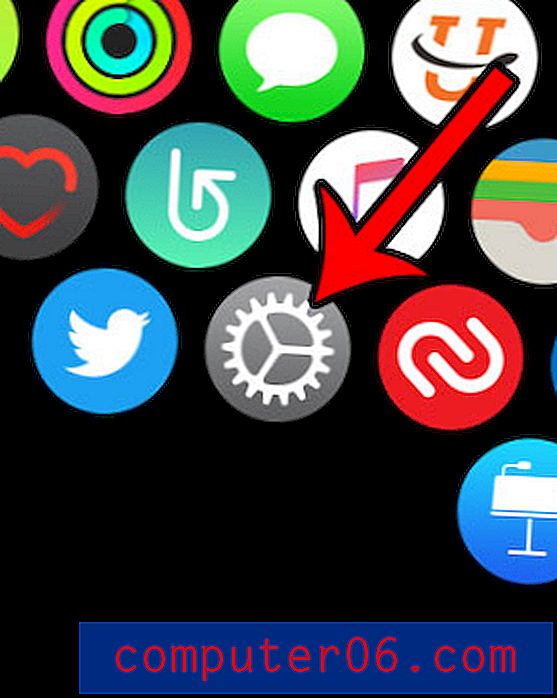Jak odebrat podpis v Gmailu
Pokud často píšete e-maily pro práci nebo organizaci, může být únavné tyto e-maily vždy podepisovat svým jménem, telefonním číslem a případně dalšími identifikačními informacemi o kontaktních prostředcích. Možnost podpisu, která je k dispozici ve většině e-mailových aplikací, může tento krok zautomatizovat, čímž vás zbaví únavy, která pochází z opakovaného psaní stejné věci.
Možná jste však tento podpis vytvořili před nějakou dobou a informace obsažené v podpisu již nemusí být platné. Nebo se způsob, jakým používáte svůj účet Gmail, mohl změnit, což znamená, že váš podpis již není nutný. Naštěstí je možné odstranit svůj podpis z Gmailu podle našeho níže uvedeného tutoriálu.
Jak zastavit přidávání podpisu na konec e-mailů v Gmailu
Kroky v tomto článku byly provedeny v prohlížeči Google Chrome, ale budou fungovat i v jiných webových prohlížečích pro stolní počítače a notebooky. Po dokončení této příručky bude veškerý podpis, který byl dříve přidán do e-mailů odeslaných z webové verze prohlížeče Gmail, pryč.
Pracujete také v aplikaci Outlook? Zjistěte, jak si přizpůsobit svůj podpis v této aplikaci.
Krok 1: Přihlaste se ke svému účtu Gmail na https://mail.google.com/mail/u/0/#inbox.
Krok 2: Klikněte na ikonu ozubeného kola v pravém horním rohu okna a poté na možnost Nastavení .

Krok 3: Přejděte dolů do nabídky Podpis a poté klikněte na kruh vlevo od Bez podpisu .
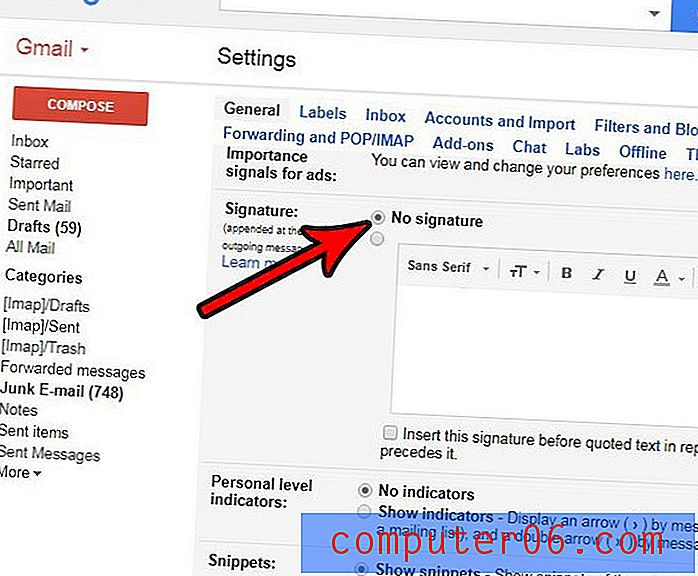
Krok 4: Přejděte do dolní části nabídky a kliknutím na tlačítko Uložit změny použijte změnu a odeberte svůj podpis z Gmailu.
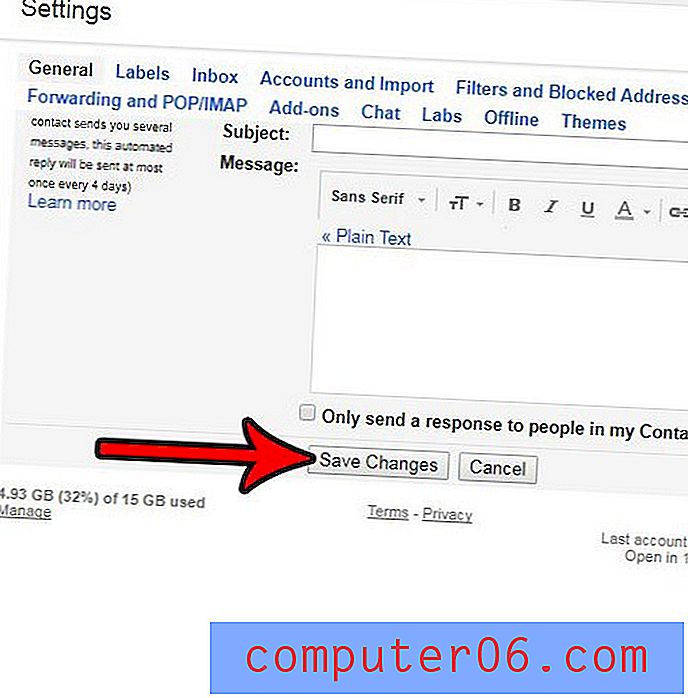
I když to odstraní váš podpis při odesílání e-mailů z prohlížeče verze Gmailu, jiné aplikace mohou mít své vlastní nastavení podpisu. Například zjistěte, jak upravit nebo odebrat podpis z vašeho iPhone, pokud je stále přidáván do e-mailů odesílaných z vašeho účtu Gmail na tomto zařízení.